取り込みプロファイルの親の管理
取り込みプロファイルには、モジュールのアップロードまたは動的取り込み API .
Ingest Profiles 管理ページにアクセスするには、管理者モジュール、その後プロファイルの取り込み.[IntakeProfiles]管理ページにアクセスするには、Administratorロールを持つBrightcove Beacon}ユーザである必要があります。
取り込みプロファイルのリストが表示されます。
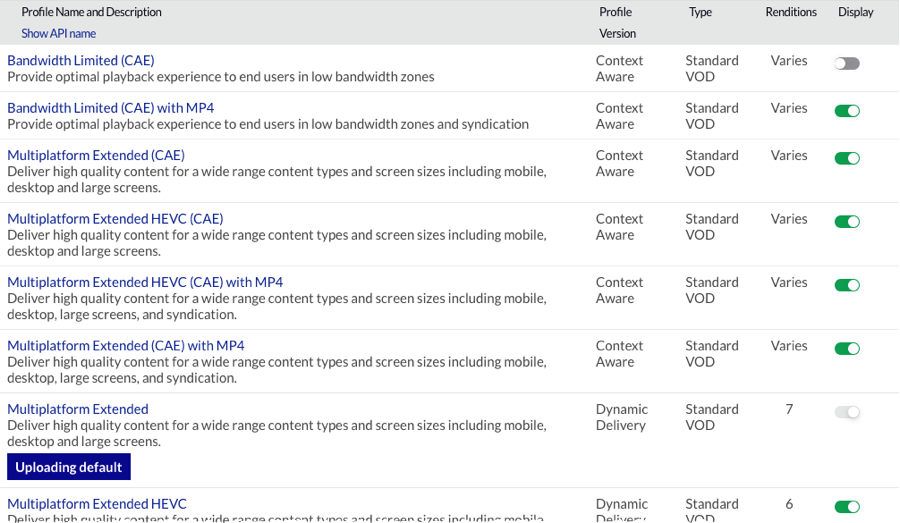
このページには、次の情報が表示されます。
- プロファイル名と説明
- プロファイル バージョン- 使用されるトランスコーディングのタイプを示します。表示されるタイプは、Beacon}アカウントの設定方法に基づいています。
- 動的配信- Dynamic Delivery トランスコーディングが使用されます。動的配信の詳細については、次を参照してください。動的配信の概要.
- コンテキストアウェア- Context-Aware トランスコーディングが使用されます。Context Aware Encoding の詳細については、次を参照してください。 Context Aware Encoding の概要.
- タイプ- 取り込みプロファイルのタイプ
- 標準 VOD - これが Beacon によって提供されるデフォルトのプロファイルであることを示します。このタイプのプロファイルは、編集または削除できません。
- カスタム VOD - これがカスタム取り込みプロファイル.
- スタンダードライブ- これが Beacon によって提供されるデフォルトのライブ プロファイルであることを示します。このタイプのプロファイルは、編集または削除できません。
- カスタムライブ- これがカスタム ライブ取り込みプロファイル.
- レンディション- 作成できるビデオ レンディションの数。
- 画面- かどうかを決定しますプロフィールが表示されますアップロード モジュールで選択できます。
ブライトコーブが提供するインジェスト プロファイルの詳細については、タイプの標準 VODまたスタンダードライブ)、次のドキュメントのいずれかを参照してください。
- 動的配信またはコンテキスト アウェア プロファイル バージョン-動的配信およびコンテキスト認識エンコーディング用の標準取り込みプロファイル
- カスタムライブタイプ-標準のライブ取り込みプロファイル
[プロファイルの取り込み] 管理ページを使用すると、次の操作を実行できます。
新しい取り込みプロファイルの作成
新しい取り込みプロファイルを作成するには、.
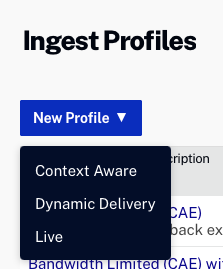
新しい取り込みプロファイルを作成するプロセスは、作成するプロファイルのタイプによって異なります。カスタム取り込みプロファイルの作成方法の詳細については、次のいずれかのドキュメントを参照してください。
取り込みプロファイルの編集
[Ingest Profiles] 管理ページを使用して、取り込みプロファイルを編集できます。取り込みプロファイルのデフォルト セット (標準 VOD ) は編集できません。
取り込みプロファイルを編集するには、次の手順に従います。
- 開く管理者モジュール。
- クリックプロファイルの取り込みリンク。
- 編集する取り込みプロファイルをクリックします。
- プロファイルエディタを使用して、プロファイル定義を編集します。
- クリック.
取り込みプロファイルの削除
[Ingest Profiles] 管理ページを使用して、不要になった取り込みプロファイルを削除できます。取り込みプロファイルのデフォルト セット (標準 VOD ) は削除できませんが、それらは隠すことができますそれらが必要ない場合。
取り込みプロファイルを削除するには:
- 開く管理者モジュール。
- クリックプロファイルの取り込みリンク。[Ingest Profiles] 管理ページが開き、アカウント用に作成されたインジェストプロファイルが表示されます。
- 削除アイコン (
 ) 取り込みプロファイルの横にあるプロフィールを削除.
) 取り込みプロファイルの横にあるプロフィールを削除. - をクリックして削除を確認します。.
デフォルトの取り込みプロファイルの選択
デフォルトの取り込みプロファイルは、次の場合に構成できます。動画がアップロードされていますそしていつSocial モジュールを使用したクリッピング.アップロードのデフォルト プロファイルは、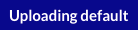 プロファイル名の横にあるソーシャル クリッピングのデフォルト プロファイルは、
プロファイル名の横にあるソーシャル クリッピングのデフォルト プロファイルは、 プロファイル名の横にある
プロファイル名の横にある
アップロード/クリッピング用のデフォルトのインジェストプロファイルを選択するには:
- を開きます管理者モジュール。
- クリックプロファイルの取り込みリンク。[Ingest Profiles] 管理ページが開き、アカウント用に作成された取り込みプロファイルが表示されます。
- デフォルトとして設定するプロファイルの取り込みプロファイル名をクリックします。
- クリックアップロード中またソーシャルクリッピングページ上部のリンクをクリックして、現在のプロファイルをデフォルトとして設定します。

取り込みプロファイルの非表示と表示
取り込みプロファイルは、プロファイルに関連付けられたスライダーをクリックして非表示にすることができます。隠れる位置。これは、必要のないデフォルトのプロファイルを非表示にする場合に便利です。

非表示になっている取り込みプロファイルは、アップロードモジュールの [Ingest Profile] リストに表示されません。

